SASE Orchestrator umožňuje primárnímu uživateli typu operátor a standardnímu administrátorovi operátora vytvářet a spravovat licenční smlouvy s koncovým uživatelem. Licenční smlouvu s koncovým uživatelem může vytvořit pouze primární uživatel typu operátor.
- Na portálu operátora klikněte na kartu Správa (Administration) a v levém podokně klikněte na tlačítko Uživatelské smlouvy (User Agreements).
- Ve výchozím nastavení je možnost uživatelské smlouvy deaktivována. Pokud budete chtít tuto možnost aktivovat, přejděte v portálu operátora do nabídky Systémové vlastnosti (System Properties) a nastavte systémovou vlastnost
session.options.enableUserAgreementsna hodnotu Je pravda (True). Mimo to můžete režim zobrazení uživatelské smlouvy nakonfigurovat definováním hodnoty systémové vlastnostivco.enterprise.userAgreement.display.modenásledujícím způsobem:- ŽÁDNÝ (NONE) – uživatelská smlouva se nezobrazí žádným podnikovým uživatelům. Jedná se o výchozí hodnotu.
- VŠICHNI (ALL) – uživatelská smlouva se zobrazí všem podnikovým uživatelům.
- S_MSPS (WITH_MSPS) – uživatelská smlouva se zobrazí všem podnikovým uživatelům s MSPS.
- BEZ_MSPS (WITHOUT_MSPS) – uživatelská smlouva se zobrazí všem podnikovým uživatelům bez MSPS.
Výše uvedená nastavení zobrazení se použijí u všech zákazníků, které operátor spravuje. Z pozice operátora můžete toto nastavení u každého z podnikových zákazníků potlačit dle pokynů v tématu Konfigurace zákazníků.
Licenční smlouvu může přijmout pouze primární uživatel podniku nebo primární uživatel partnera podle nastavení systémových vlastností.
Po nastavení výše uvedených vlastností se na záložce Správa (Administration) zobrazí stránka Uživatelská smlouva (User Agreement).
- Chcete-li vytvořit a spravovat uživatelskou smlouvu, klikněte na portálu operátora na kartu a proveďte následující akce:
Možnost Popis Nová (New) Vytvoří novou licenční smlouvu s koncovým uživatelem. Duplikovat (Duplicate) Duplikuje a vytvoří kopii vybrané uživatelské smlouvy. Stáhnout (Download) Stáhne kopii podrobností o uživatelské smlouvě. Odstranit (Delete) Odstraní vybrané uživatelské smlouvy. Export zprávy přijetí smlouvy (Export Acceptance Report) Exportuje zprávu ve formátu CSV obsahující všechny zákazníky, kteří přijali znění uživatelské smlouvy. Poznámka: Chcete-li provést Aktualizaci (Update), klikněte na stávající smlouvu v tabulce a aktualizujte podle potřeby.
Vytvoření smlouvy s uživatelem
Vytvářet nové smlouvy s uživatelem mohou pouze primární uživatelé operátora a standardní administrátoři operátora. Můžete vytvořit více aktivních uživatelských smluv a nakonfigurovat výchozí ze seznamu aktivních uživatelských smluv. Můžete také vybrat a nakonfigurovat aktivní uživatelskou smlouvu, kterou chcete zobrazovat konkrétnímu zákazníkovi.
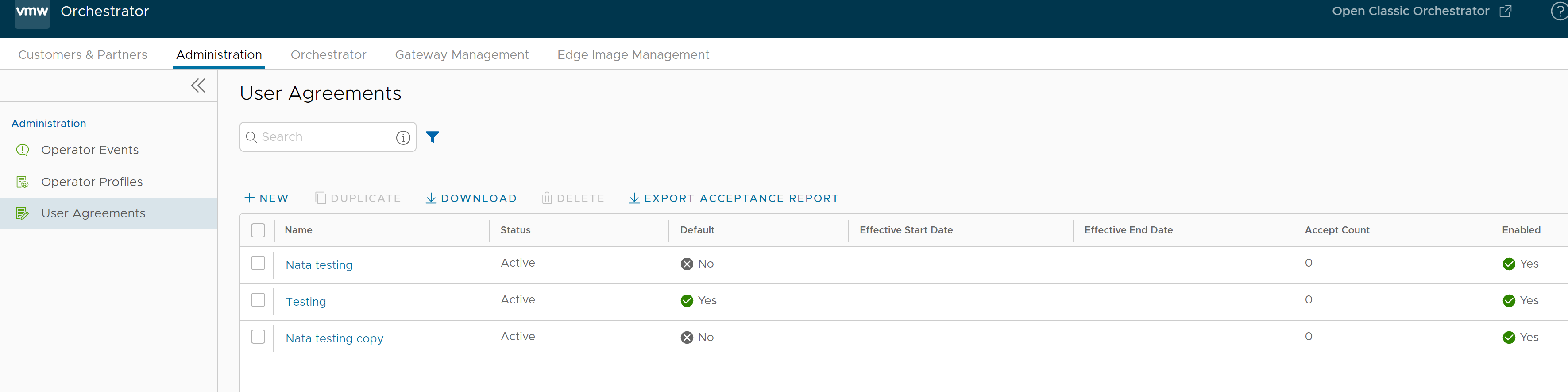
- Na záložce Správa (Administration) klikněte na nabídku Uživatelské smlouvy (User Agreements) a na volbu .
Otevře se dialogové okno Uživatelská smlouva (User Agreement).
- Do dialogového okna Uživatelská smlouva (User Agreement) zadejte následující informace:
-
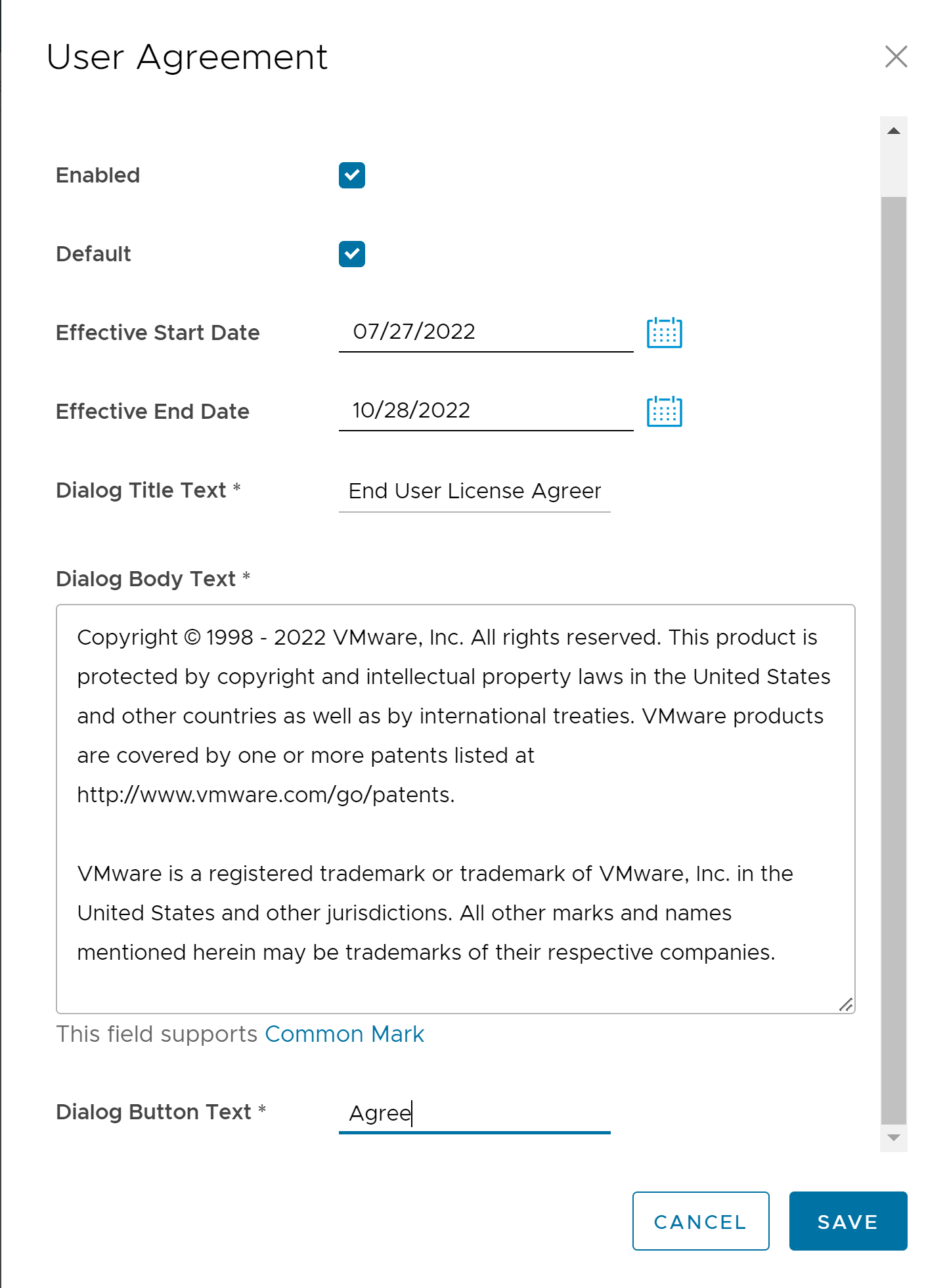
-
Možnost Popis Název (Name) Zadejte název uživatelské smlouvy. Aktivováno (Enabled) Ve výchozím nastavení je toto pole zaškrtnuté. Pokud zaškrtnutí zrušíte, uživatelská smlouva bude neaktivní. Datum začátku účinnosti (Effective Start Date) Zadejte datum, od kterého je uživatelská smlouva účinná. Datum konce účinnosti (Effective End Date) Zadejte datum, do kterého je uživatelská smlouva účinná. Text názvu dialogu (Dialog Title Text) Zadejte název uživatelské smlouvy. Hlavní text dialogu (Dialog Body Text) Zadejte popisný text uživatelské smlouvy, který bude viditelný pro zákazníka. Text tlačítka dialogu (Dialog Button Text) Zadejte text, který se má zobrazit na tlačítku, které zákazníkovi slouží k přijetí smlouvy. - Klikněte na tlačítko Vytvořit (Create).
Smlouvy se zobrazí na stránce Uživatelské smlouvy (User Agreements).
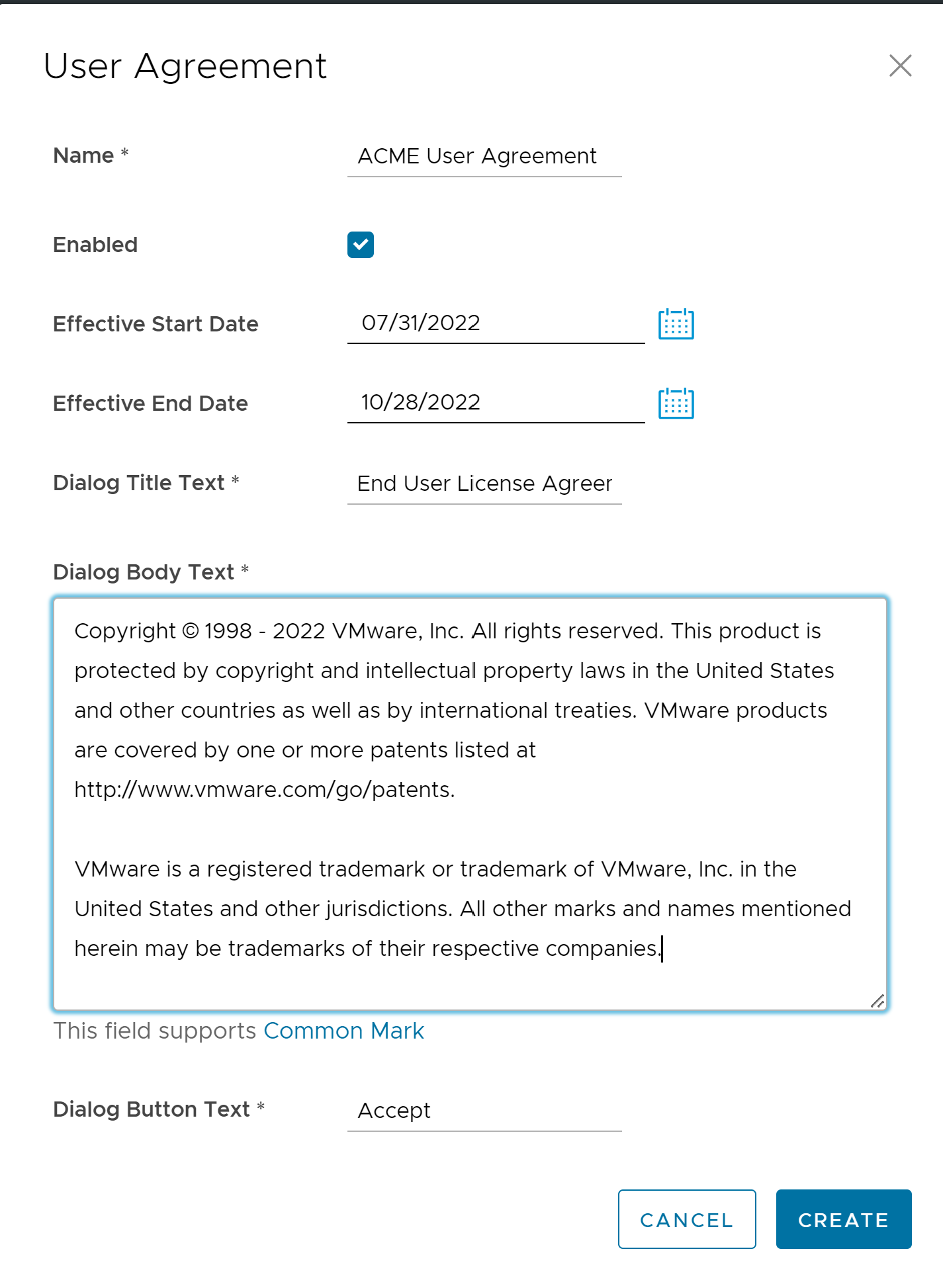
- Vyberte neaktivní smlouvu a kliknutím na možnost Odstranit (Delete) ji odstraníte.
Poznámka: Aktivní smlouvy nelze odstranit.
Když se primární uživatel podniku nebo primární uživatel partnera přihlásí do systému SASE Orchestrator poprvé, zobrazí se zpráva „Uživatelská smlouva“ (User Agreement) s výzvou, aby uživatel smlouvu přijal. Uživatel musí před získáním přístupu k aplikaci SASE Orchestrator se smlouvou nejprve souhlasit. Pokud uživatel smlouvu nepřijme, je automaticky odhlášen.